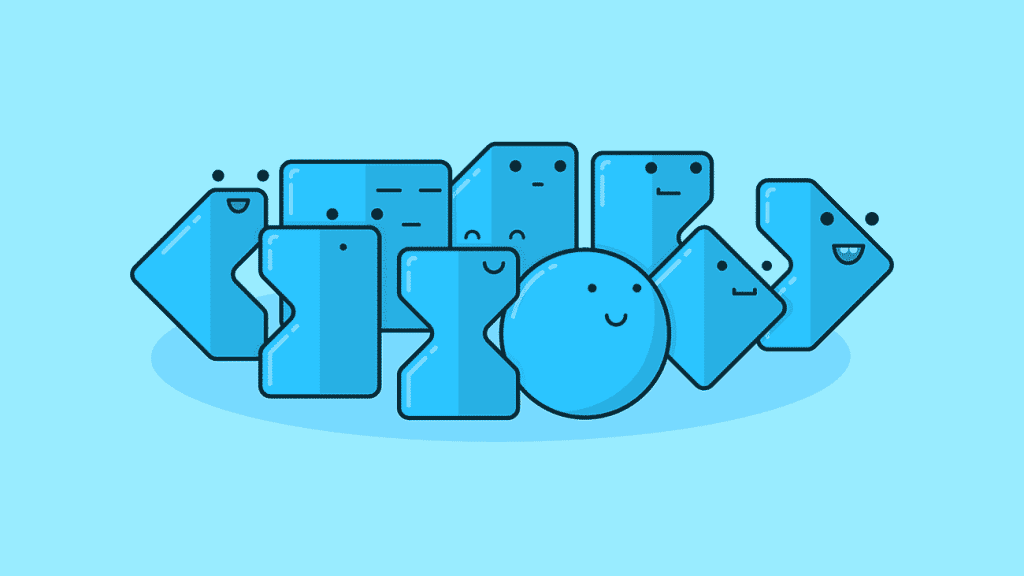
什么是关键帧?
关键帧是动画中最重要的帧。顾名思义,它们是动画所有帧的关键。它们表现出角色表演的不同,动作的关键变化,或者是一个很好的Pose。
在After Effects中,关键帧定义与之前的pose或时刻相比有什么变化,然后软件负责计算和插值动画。
通过了解和使用正确类型的关键帧,就能确保你的动画按照你的想法生产。
关键帧类型
关键帧可以分为三类
线性
线性关键帧是那些创建线性速度的关键帧。这意味着在运动过程中速度没有变化。
线性关键帧
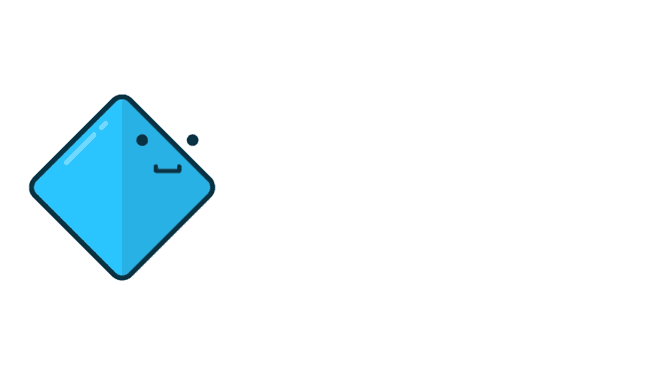
线性关键帧是 AfterEffects 的默认设置。你开始制作动画时,第一个关键帧将始终是线性的,直到将它们更改为其它类型。
当动画以线性关键帧开始和结束时,动画将以相同的速度开始和结束。
连续关键帧
快捷键: Control (CMD) + 单击 (在关键帧上)
连续关键帧在两个关键帧之间工作,这两个关键帧可以是线性的或任何关键帧。他们所做的是在不改变两个关键帧之前的速度的情况下添加第三个时刻。
例如,如果我们有一个对象从场景中的 A 点到 B 点,并且我们想在它们之间添加一个 C 点,“正常”的方式是让动画从 A 点开始,移动和结束在 C 点,然后从 C 点开始,移动,并在 B 点结束。
参考下图
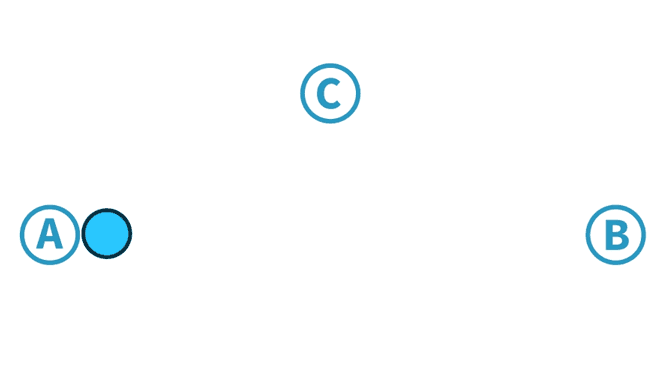
当我们将 C 点关键帧更改为连续关键帧时,它的作用是,现在动画中不再有这些开始和停止,而是让动画从 A 点开始移动并在 B 点结束,但经过在中间的C点。不再将点 C 作为起点/终点,现在它更像是运动的“绕道”
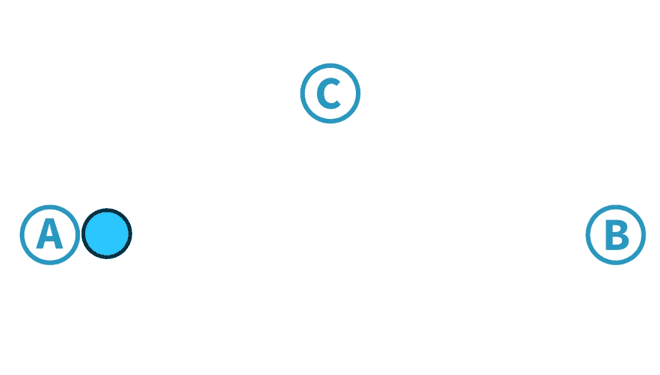
缓动
缓动关键帧是 最有趣的关键帧类型。 它们与加速度和重量的感觉相关联,这在动态图形中是必不可少的。
缓入
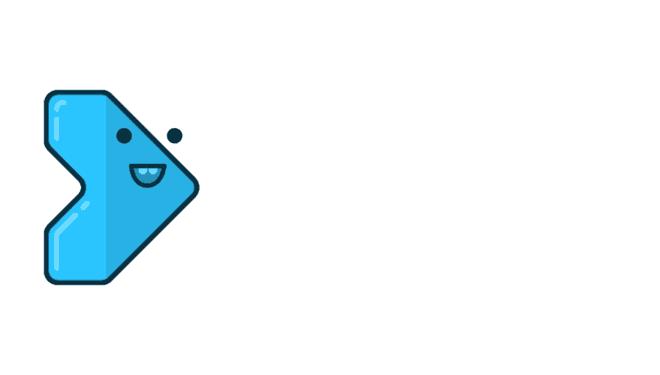
快捷键: SHIFT + F9 (选择关键帧)
缓入 意味着 运动将缓慢地“进入”到这个 Keyframe。例如,如果我们将线性关键帧设置为第一个位置,并将缓动关键帧设置为第二个位置,则动画将以线速度开始并逐渐减慢直到到达第二个位置——就像我们上面的人一样。
缓出

快捷键: Control (CMD) + SHIFT + F9 (选择关键帧)
缓出与 缓入相反。不是让动画减速到第二个位置(它是如何使用缓动关键帧),动画将从第一个位置缓慢“出来”并最终呈线性,或者你将第二个关键帧设置为任何方式。
可以将缓出视为加速,将缓入视为减速运动。无论使用缓入或缓出关键帧,下一个或上一个关键帧都可以是任何类型。你甚至可以将缓出关键帧设置为缓入,这意味着对象开始缓慢移动,在移动中间变得更快,然后减速直到到达最终位置。
Easy Ease
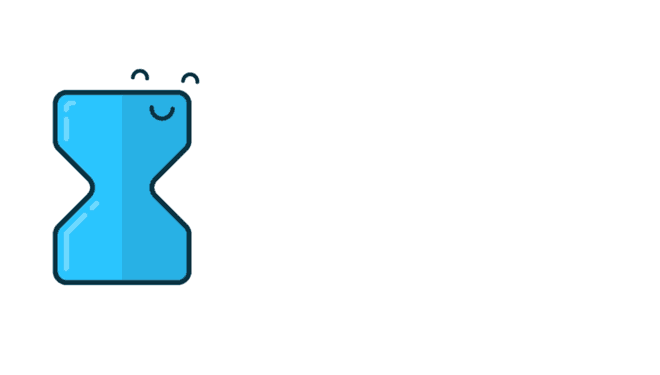
快捷键: F9 (选择关键帧)
Easy Ease 是 Ease In 和 Ease Out 在一个关键帧中的组合。有时你的整个动画都是用那种关键帧制作的。
Easy Ease 意味着动画将 缓慢进入此关键帧,并且也会 从这一 帧缓慢退出到下一帧。动画到达一些开始/停止点,就像在线性关键帧中一样,但有加速和减速的时刻。
保持
保持关键帧 实际上是“保持”运动的关键帧。当你需要保持静止状态或保持特定pose不移动时,你应该使用 Hold Keyframe。
保持关键帧
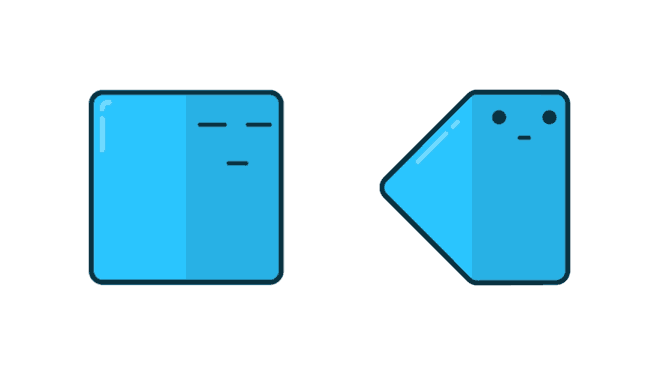
快捷键: Control (CMD) + Alt + Click (在关键帧上)
保持关键帧“阻止”了这个元素或角色中的动画。 当你想要“冻结”已导入电影的特定帧时,以及“阻止”角色动画时,它也非常有用。
角色动画的一种方法是从随着时间的推移定位角色pose开始,以分析整个运动的时间和间距。在 After Effects 中完成后,我们总是开始使用“保持关键帧”而不是“线性”或“缓动”。
Hold In 和 Hold Out
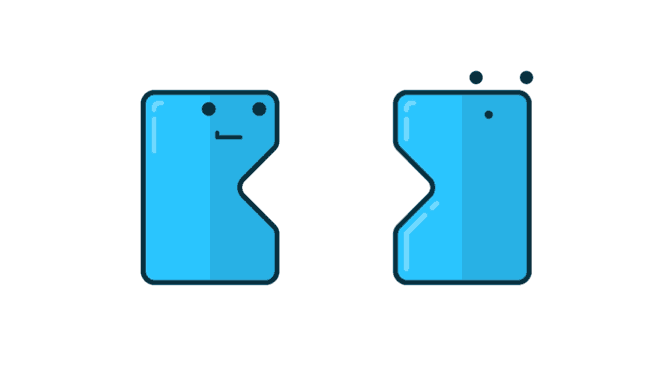
快捷键: Control (CMD) + Alt + Click (在关键帧上)
Hold In 和 Hold Out 是与上面提到的 Ease In 和 Ease Out 关键帧相关的两个关键帧。 你可以在 Ease In Keyframe 中发生动画并将其转换为 Hold Keyframe 或相反。
大部分时间用于防止 After Effects 在插入关键帧时可能出现的一些错误。
当不需要动画时,“保持”位置的常用方法是复制最后一个关键帧并将其放置在时间轴上。
但是,After Effects 可能会误解它应该保存动画,而是创建了一些奇怪的插值,在这两个相同的pose之间生成动画。保持关键帧可以帮助你防止这种情况发生并避免不希望的动作。
关键帧类型与其插值有关,除了插值 模式之外,它们中的大多数都没有特定的名称 。
总结
不同关键帧的形状和名称说明了很多关于它们自己的信息。建议多加练习,亲自体验下通过混合不同的关键帧获得不同的结果
